الإعلانات
إذا كنت ترغب في تجاوز أساليب المدرسة القديمة أو مخططات Microsoft Word المحدودة وتوفير الوقت في هذه العملية ، OmniOroup's OmniOutliner يأخذ إنشاء الخطوط العريضة إلى مستوى آخر.
تم تحديث OmniOutliner في يناير من هذا العام ، وهو يأتي بتصميم جديد لواجهة المستخدم ، وأنماط مُعاد تنظيمها ، ومفتش أنظف ، وتقريب النص أكبر بكثير من التخصيص وأكثر من ذلك بكثير. تستعرض مراجعة اليوم OmniOutliner Pro ، الذي يضيف دعمًا لـ AppleScript والتصدير إلى تنسيق Word والمزيد من التخصيص المتقدم والإعدادات الخاصة بالمستند.
لا الإصدار القياسي أو المحترف رخيص ، ولكل منهما محاكمات لمدة 14 يومًا متاح للمساعدة في إقناعك بميزات توفير الطاقة والوقت المعروضة.
محتوى الأسلوب
يمكنك أن ترى بسرعة قدرات تصميم OmniOutliner مباشرة بعد تنزيل التطبيق وتشغيله. عند فتح مستند الترحيب ، وهو في الواقع مخطط تفصيلي ، قم بالتطبيق (انقر فوق تنسيق> تطبيق سمة القالب) واحد أو أكثر من أنماط الأنماط المحددة مسبقًا لمعرفة كيف يمكن تغيير المخطط أو تنميته.
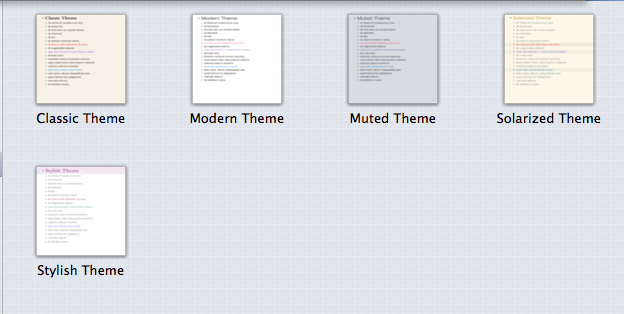
بعد قضاء بعض الوقت مع OmniOutliner ، ستحتاج إلى إنشاء أو تخصيص السمات بألوانك وأنماط الخطوط والأحجام الخاصة بك - وكلها يمكن حفظها كقوالب المستخدم. بينما يمكنك بالتأكيد إنشاء مخطط بسيط ومباشر يستند إلى النص ، فلا يوجد سبب
ليس لجعلها قابلة للعرض بشكل أنيق.
البدء بالقوالب
يأتي OmniOutliner مع 20 نموذجًا مختلفًا (من القوائم البسيطة ومخططات الميزانية إلى مسودات الكتب وملاحظات الصف) التي قد تكون مفيدة لمساعدتك في البدء في التخطيط. يمكنك أيضًا البدء من البداية بمستند فارغ.
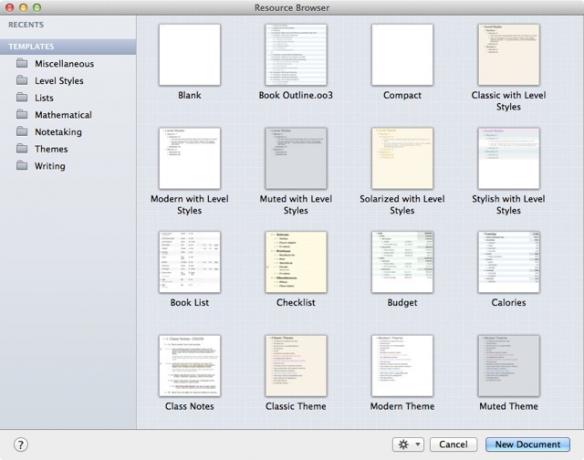
يعد OmniOutliner أكثر فائدة بكثير بمجرد اكتشاف عناصر التحكم والميزات المختلفة ، والتي يمكن أن تكون مربكة قليلاً في البداية. ضع في اعتبارك: أن المستند التفصيلي النموذجي يتكون من صفوف المستوى الأعلى وصفوف الأطفال البادئة ، الأعمدة (إذا لزم الأمر) والأنماط (الخط وحجم الخط وسمات الأحرف ، مثل الغامق والمائل و تباعد).
أثناء استخدام OmniOutliner ، ستقوم بشكل أساسي بكتابة وإدارة العناصر في قسم المخطط التفصيلي ، واستخدام المفتش لإضفاء الطابع الشخصي على المحتوى الخاص بك.
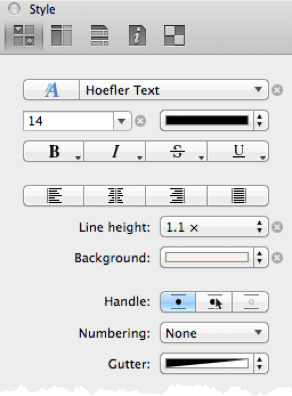
الترقيم التلقائي
قبل الدخول في مخطط أكثر تعقيدًا ، دعنا نبدأ بنموذج قائمة بسيط (ملف> جديد> المظهر الكلاسيكي) ونرى ما يمكن القيام به. تعد القوائم أدوات مفيدة للعصف الذهني ، ولكن OmniOutliner يوفر بعض استراتيجيات توفير الوقت لإنشاء القوائم وإدارتها. أولاً ، يمكنك استخدام المقابض لتحريك العناصر في القائمة. لست مضطرًا للنسخ واللصق لنقل العناصر.

واحدة من الميزات التي أحبها أكثر في OmniOutliner هي إمكانية الترقيم التلقائي. يمكن ترقيم العناصر الموجودة في القائمة أو أي مخطط تفصيلي بسهولة عن طريق النقر فوق المستند بالكامل في الشريط الجانبي للأنماط. الآن في المفتش ، حدد الترقيم ، واختر 1, 2, 3, 4… الطلب من القائمة المنسدلة.
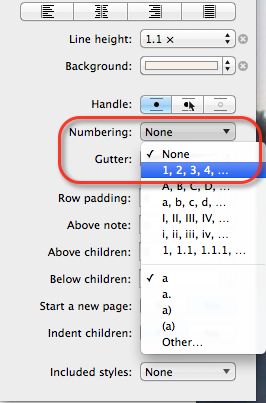
لا تقوم هذه الميزة بترقيم العناصر فحسب ، بل تسمح لك أيضًا بنقل العناصر حول القائمة ، وتتم إعادة ترقيم العناصر تلقائيًا.
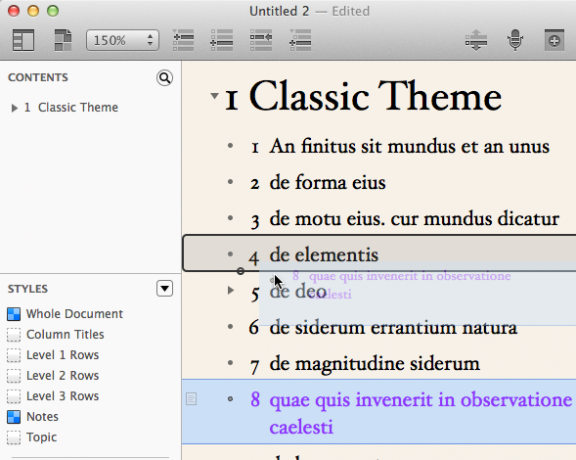
إذا كنت قد قمت بإنشاء مخطط تفصيلي مرقّم في محرر نص عادي أو قلم وورقة بسيط ، فربما تعرف ما يمكن أن يكون عليه الألم لتبديل العناصر وإعادتها يدويًا.
مخططات معقدة
يمكن أن يتعامل OmniOutliner مع المخططات الأكثر تعقيدًا بما في ذلك ليس فقط صفوف المستوى الأعلى والمستويات الفرعية ، ولكن أيضًا الأعمدة التي يمكن فيها حساب البيانات ومعالجتها.
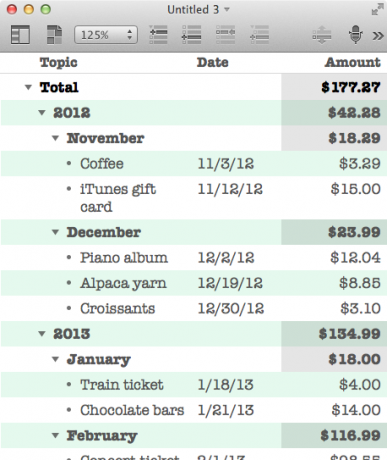
بعد إضافة عمود إلى مستند ، يمكنك تحديده ، ثم استخدام المفتش لتحديد نوع البيانات التي تريد تنسيقها في العمود. هذا مشابه لكيفية عمله الصيغ في Excel 3 صيغ إكسل مجنون تفعل أشياء مذهلةتحتوي صيغ Excel على أداة قوية في التنسيق الشرطي. تتناول هذه المقالة ثلاث طرق لزيادة الإنتاجية باستخدام MS Excel. اقرأ أكثر ، ويمكن أن تتضمن الأعمدة مربعات الاختيار والتواريخ والقوائم المنبثقة والأرقام والإجماليات بالإضافة إلى النص المنسق.
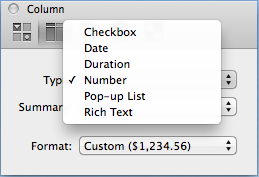
يمكن أيضًا إدراج الملاحظات النصية وملفات الصور والتعليقات التوضيحية الصوتية أو إرفاقها في المخططات التفصيلية. يمكن إخفاء العناصر المدرجة بنقرة زر واحدة. حاول القيام بذلك باستخدام قلم وورق بسيط أو مستند Word.
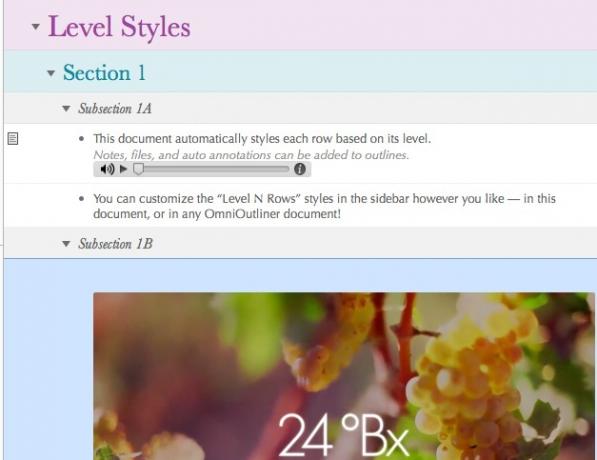
احصل على المزيد ، أسهل
يمكنك البدء بإصدار تجريبي مجاني من OmniOutliner لمعرفة كل ما هو ممكن. إذا قمت بشراء الإصدار القياسي من متجر تطبيقات Mac ، فيمكنك استخدام الشراء داخل التطبيق للترقية إلى المستوى الاحترافي ، مما يوفر المزيد ميزات لتخصيص الملاحظات ، وضبط ارتفاعات الخط والحشو ، وإخفاء الأعمدة وإظهارها ، وإضافة فواصل الصفحات يدويًا وأكثر قوة الميزات. لا تنس تنزيل دليل OmniOutliner للتعرف على العديد من الأدوات والميزات الأخرى داخل البرنامج.
هناك أيضًا إصدار iPad [لم يعد متوفرًا] من OmniOutliner والذي يتزامن مع إصدار Mac باستخدام OmniGroup المجاني الخاص كلية الوجود التطبيق ، الذي يزامن جميع مستندات OmniGroup بين أجهزتك ، بدلاً من استخدام iCloud.
لقد قمنا بمراجعة أخرى تحديد الخطوط العريضة للكتاب والفنانين 5 أدوات لتوضيح الأفكار للكتاب والفنانينإن المخطط التفصيلي ليس سوى تفصيل هرمي لما تخطط لكتابته أو إنشائه. مرتبة حسب مستويات الأهمية والتدفق ، وتتميز بالأرقام ، الأرقام الرومانية ، العناوين الفرعية ، المسافات البادئة ، أو أي شيء آخر ... اقرأ أكثر ، وكذلك أقل تكلفة ، والأساسية سحابة Outliner إنشاء وتنظيم ومشاركة الخطوط العريضة باستخدام Cloud Outliner لنظامي التشغيل iOS و Macتُعد الخطوط العريضة مفيدة لإكمال مشروعات الكتابة ، وتدوين الملاحظات الصفية ، وتبادل الأفكار ، وإنشاء جداول الأعمال للاجتماعات المهمة. تم تصميم Cloud Outliner لجعل الخطوط العريضة أفضل. اقرأ أكثر لنظام التشغيل Mac ، الذي يعمل بشكل جيد للمخططات المباشرة ، ولكنه يفتقد الكثير من الميزات الأخرى. تعد OmniOutliner مفيدة للطلاب والكتاب ومديري المشاريع والعارضين الذين يحتاجون إلى جمع المعلومات وتنظيمها دون عناء اكتشاف جداول البيانات المعقدة.
أخبرنا برأيك في OmniOutliner وكيف تستخدمه في سير عمل Mac.
بكاري كاتب ومصور مستقل. إنه مستخدم Mac منذ فترة طويلة ، وعشاق موسيقى الجاز ، ورجل العائلة.


